Så här ställer du in SIM-kortlås för en säkrare iPhone

Låsning av din iPhones SIM-kort lägger till ytterligare ett säkerhetslager, vilket betyder att även om någon kan komma in i telefonen kan de fortfarande Använd det inte för att ringa, skriva eller komma åt din dataplan.
Låsning av telefonens SIM-kort är inte ett nytt koncept. Det är en grundläggande säkerhetsfunktion på nästan alla telefoner, inklusive Android-enheter. När du har aktiverat det kommer din telefon att be om en särskild SIM-PIN varje gång du startar den - utan det kan du inte ringa, skriva text och använda enhetens dataplan. Ett SIM-kortlås hindrar inte en tjuv från att byta ut ditt gamla kort till en ny, men det är okej, åtminstone du vet att de inte kan använda telefonen eller dina värdefulla data.
Med det i åtanke, re villig att satsa på att många användare inte ens är medvetna om att de kan låsa sina iPhones SIM-kort, så idag vill vi visa dig hur.
För att låsa din iPhones SIM-kort, öppna först Inställningarna och tryck på "Telefon".
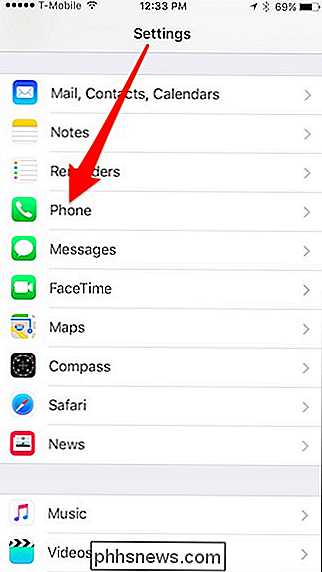
Tryck sedan på "SIM-PIN" för att aktivera den här funktionen.
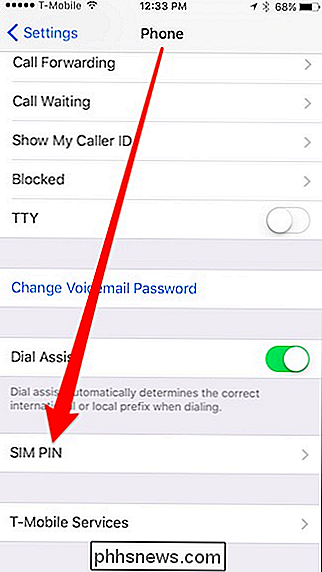
Tryck på "SIM-PIN" för att aktivera det.
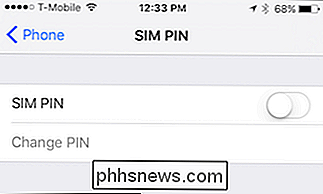
SIM-kortet kommer med en standard PIN-kod från din mobiloperatör. Detta kommer att variera med bärare, men för Sprint och T-Mobile ska det vara 1234, för AT & T och Verizon, försök 1111. Om dessa koder inte fungerar kan du antingen ringa din operatör eller göra några Googling. Bara försäkra dig om att du inte försöker gissa, för om du inte klarar det rätt i tre försök, kommer ditt SIM-kort att inaktiveras.
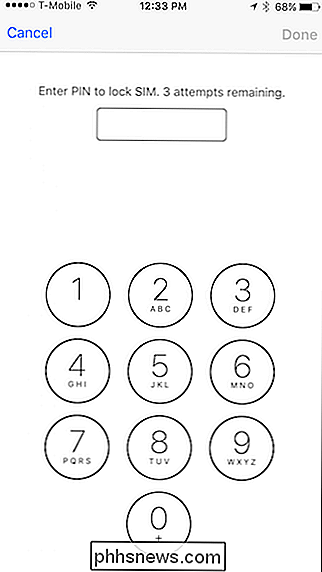
När du har skrivit in rätt PIN-kod kommer din SIM-PIN nu att vara aktiv. Nu behöver du ändå ändra den till din egen PIN-kod, eftersom du självklart inte vill att den ska vara standard.
Knacka på "Ändra PIN-kod".
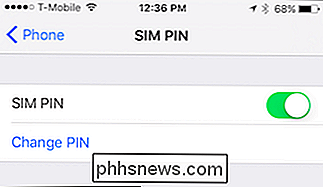
Först måste du ange den aktuella PIN-koden, vilket fortfarande borde vara standard (antingen 1111 eller 1234 vanligtvis). Då måste du ange och bekräfta din nya PIN-kod.
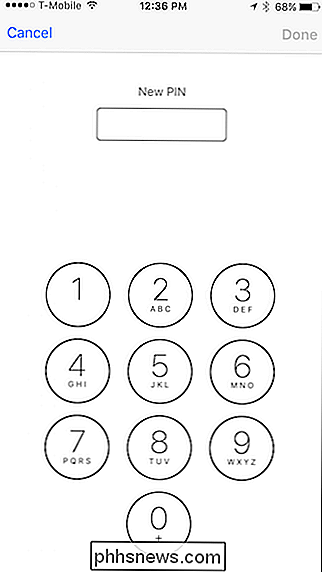
Nästa, starta om telefonen. Du bör få en snabb anteckning om att SIM-kortet är låst. Om du bara trycker på "OK" vid denna tidpunkt kommer ditt SIM-kort att vara tillfälligt otillgängligt tills enheten uppmanar dig att låsa upp den igen, till exempel om du försöker ringa eller skriva någon. Om du trycker på "Lås upp" kan du ange SIM-PIN-koden.
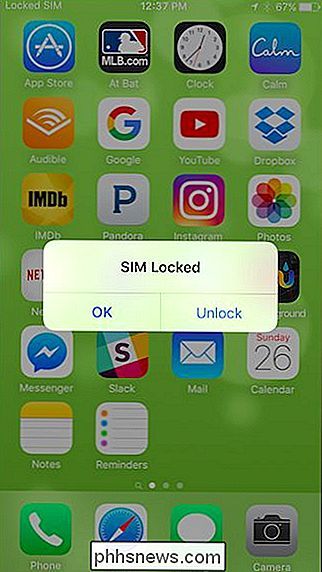
Bara varnas. Du kommer att få tre försök att ange rätt SIM-PIN, varefter SIM-kortet kommer att stängas av och du måste kontakta din operatör för en ny ett. Se till att du anger en PIN-kod som du kan komma ihåg, men det är svårt att gissa.
Det är självklart att du lägger till en SIM-PIN-kod som ger dig ett annat säkerhetslager. Förutom det lås som du har på skärmen, för att få tillgång till enheten, måste du ange en annan kod för att kunna använda den korrekt. För många kan det här lugna sinnet låta dig andas lättare, särskilt när en mobiltelefon är så lätt att förlora eller kan bli stulen.

Så här aktiverar du "Stereo Mix" i Windows och spelar in ljud från din dator
Har du någonsin behov av att spela in något på din dator precis som det kommer ut ur dina högtalare? Genom att aktivera "Stereo Mix" kan du göra exakt det, och här är hur du gör det. Idag har de flesta ljudkorten möjlighet att spela in vad som helst som matas ut. Den enda hängningen är åtkomst till den inspelningskanal som kan göras ganska enkelt.

Så här omordnar du dina låsskärms widgets i iOS 10
IOS 10 har inlett ett antal förbättringar, inklusive en för widgetälskare: dina favorit widgets är nu tillgängliga direkt från enhetens lås Det nya med låsskärmen RELATED: De bästa nya funktionerna i iOS 10 (och hur man använder dem) Så snart du hämtar en iOS 10-enhet, kommer du märker några ganska stora förändringar.



